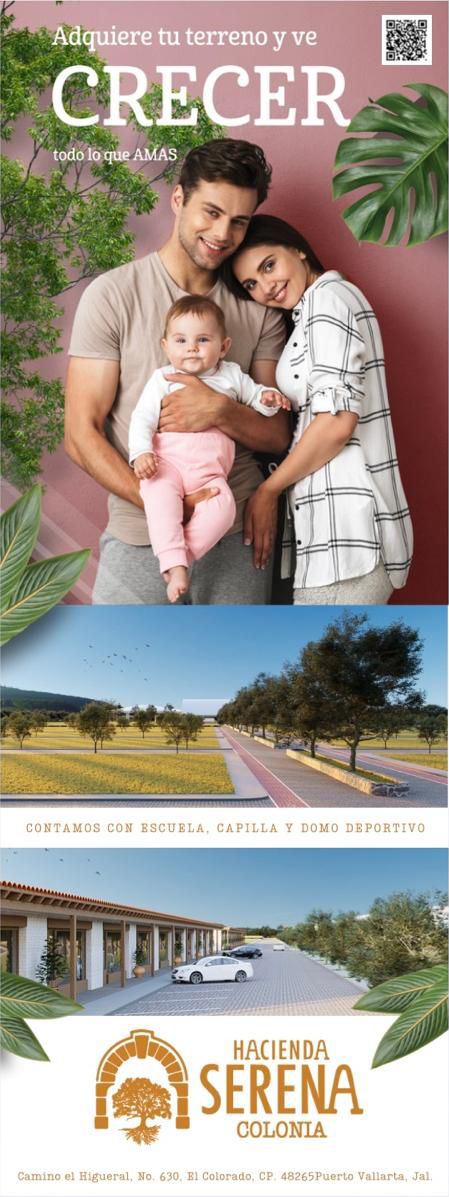Alertas sobre amenazas solo quieren recopilar información confidencial como contraseñas y números de identificación
infobae.com
El navegador Google Chrome, a raíz de su popularidad, han surgido nuevas formas de engaño, como las notificaciones falsas de virus, que representan una amenaza cada vez más frecuente para los usuarios.
Estas alertas suelen aparecer al visitar páginas web sospechosas y tienen como objetivo incitar a las personas a descargar software malicioso o a realizar acciones que comprometen la seguridad de sus dispositivos.
A pesar de lo alarmantes que puedan parecer, estas notificaciones no necesariamente indican una infección real en el sistema. En muchos casos, son un intento de manipulación para que se descarguen programas o cedan información personal.
Cómo funcionan las notificaciones falsas de virus en Google Chrome
:quality(85)/cloudfront-us-east-1.images.arcpublishing.com/infobae/BRP6GCZSNVFPNOZIBTEWNUDX6U.jpg 992w) Estas alertas solo quieren manipular a los usuarios para que ofrezcan información confidencial. (Imagen ilustrativa Infobae)
Estas alertas solo quieren manipular a los usuarios para que ofrezcan información confidencial. (Imagen ilustrativa Infobae)Estas notificaciones suelen generarse cuando los usuarios visitan sitios web de dudosa reputación, como aquellos que ofrecen contenido gratuito, pirata o descargas de software no oficial. Una vez que se ingresa a estos sitios, a menudo se solicita al usuario que conceda permisos para recibir notificaciones.
Aunque este tipo de solicitudes puede parecer inofensivo, al aceptar estos permisos, el usuario abre la puerta para ser bombardeado con alertas falsas, que generalmente advierten de la presencia de virus o problemas de seguridad en su dispositivo.
Una vez otorgado el permiso, las notificaciones comienzan a aparecer en la pantalla, muchas veces con mensajes alarmantes que instan al usuario a tomar medidas inmediatas, como descargar una supuesta herramienta de limpieza o antivirus.
:quality(85)/cloudfront-us-east-1.images.arcpublishing.com/infobae/ZUVNR6VC6NBYJPCBR7DQVJ6P4A.jpg 420w) Estas falsas amenazas están en varios navegadores. (Foto: Freepik)
Estas falsas amenazas están en varios navegadores. (Foto: Freepik)Estas alertas están diseñadas para generar pánico y lograr que la persona actúe impulsivamente, descargando software que, en lugar de proteger el dispositivo, puede infectarlo con malware.
Qué riesgo representan estas notificaciones de Google Chrome
El peligro de estas notificaciones radica en que, si bien no indican una infección real, sí pueden llevar al usuario a instalar programas maliciosos que comprometen la seguridad del dispositivo.
Estas aplicaciones no solo pueden infectar el equipo con virus o spyware, sino que también podrían robar datos personales, como contraseñas, información bancaria o credenciales de redes sociales.
:quality(85)/cloudfront-us-east-1.images.arcpublishing.com/infobae/7FR5L4ZNPVAX7FQ4LSUDMVWGCQ.jpg 420w) Estas alertas pueden ser estresantes para los usuarios. (Foto: Freepik)
Estas alertas pueden ser estresantes para los usuarios. (Foto: Freepik)Es importante destacar que estas notificaciones engañosas se aprovechan del desconocimiento de los usuarios, especialmente de aquellos que no están familiarizados con las prácticas de ciberseguridad.
Al generar falsas alertas de seguridad, logran manipular la confianza del usuario, lo que aumenta las probabilidades de que caigan en la trampa y descarguen software dañino.
¿Cómo evitar las notificaciones fraudulentas en Google Chrome
:quality(85)/cloudfront-us-east-1.images.arcpublishing.com/infobae/OO6UDCBCZ5CB7IPCCLSHNO3LMM.jpg 420w) Existen varias medidas para mitigar estos riesgos. (Foto: Freepik)
Existen varias medidas para mitigar estos riesgos. (Foto: Freepik)Para protegerse de estas notificaciones fraudulentas, es crucial gestionar adecuadamente los permisos de notificación que se conceden a los sitios web visitados. A continuación, se describen algunos pasos que los usuarios de Chrome pueden seguir para desactivar y evitar futuras alertas engañosas:
- Acceder a la Configuración de Chrome: Desde el menú principal del navegador, seleccione la opción de “Configuración”. Este es el primer paso para revisar los permisos otorgados a diferentes sitios web.
- Gestionar los sitios web: En la sección de “Privacidad y seguridad”, haga clic en “Configuración de sitios” y luego seleccione “Notificaciones”. Aquí se puede ver qué sitios web tienen permiso para enviar notificaciones.
- Revisar los permisos de notificación: En esta sección, es recomendable eliminar los permisos concedidos a sitios que no sean de confianza o que no sean necesarios. Esto impedirá que esos sitios sigan enviando alertas molestas o fraudulentas.
- Bloquear todas las notificaciones: Para aquellos que prefieren no recibir notificaciones de ningún sitio web, existe la opción de bloquearlas por completo. Esto puede ser útil para evitar el riesgo de caer en trampas engañosas.
Junto a gestionar los permisos de notificación, es importante adoptar otras medidas de seguridad que pueden ayudar a mantener el dispositivo protegido frente a amenazas.
Entre estas medidas se incluyen: Mantener el navegador y el sistema operativo actualizados, utilizar extensiones de seguridad, evitar descargar contenido de sitios poco confiables, y activar un antivirus confiable.